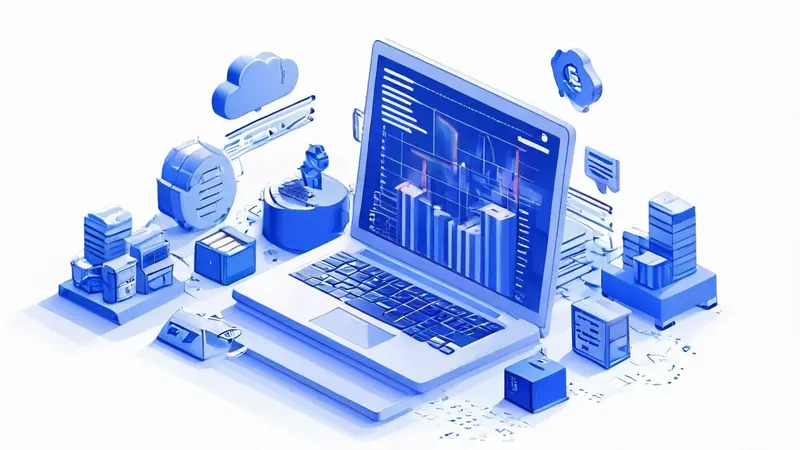话说电脑管家无法修复DNS错误怎么办 – PingCode |
您所在的位置:网站首页 › dns配置错误修复也不行怎么解决 › 话说电脑管家无法修复DNS错误怎么办 – PingCode |
话说电脑管家无法修复DNS错误怎么办 – PingCode
|
当电脑管家无法修复DNS错误时,您可以采取的措施包括:手动修改DNS服务器设置、清理本地DNS缓存、检查本地网络设置、更新网络驱动程序、关闭VPN和代理设置、检查防火墙和安全软件设置。这些方法能够帮助您从不同角度解决DNS错误,以恢复网络连接的正常使用。其中,手动修改DNS服务器设置被认为是解决DNS错误的有效方式之一,因为默认的ISP(Internet Service Provider)DNS服务器有时候可能会遇到性能问题或完全宕机,导致无法正确解析网址。 一、手动修改DNS服务器设置修改DNS服务器是解决DNS错误最直接也最常用的方法之一。这不仅可以解决DNS错误,还能提高上网速度和提升上网安全性。 如何修改: 在Windows系统中,您可以通过控制面板中的“网络和共享中心”、右键点击您的网络连接,选择“属性”,然后找到并双击“Internet Protocol Version 4 (TCP/IPv4)”或“Internet Protocol Version 6 (TCP/IPv6)”来进行修改。此处,您可以选择“使用下面的DNS服务器地址”,然后输入稳定、安全的公共DNS地址,如Google DNS(8.8.8.8 和 8.8.4.4)或Cloudflare DNS(1.1.1.1 和 1.0.0.1)。 为什么有效: 当您从ISP的默认DNS服务器更改为一个更稳定和可靠的公共DNS服务器时,您不仅避免了ISP的DNS服务器可能出现的问题,也可能因为更短的路由和更优化的处理过程而获得更快的网速。 二、清理本地DNS缓存有时候,错误的DNS缓存记录也会导致DNS解析错误。清理DNS缓存可以强制计算机重新请求DNS信息,能够修复一些与DNS缓存损坏或过时有关的问题。 如何操作: 在Windows系统中,打开命令提示符,输入ipconfig /flushdns命令并回车。这将会清除本地DNS解析缓存,下次访问网站时会从DNS服务器获取最新的解析结果。 清理缓存的重要性: 此操作简单易行,对于解决因旧的、错误的DNS记录导致的访问问题特别有用。这是一个快速排错的步骤,经常被用于日常的网络维护中。 三、检查本地网络设置错误的网络设置是导致DNS错误的另一个常见原因。这包括但不限于错误的IP地址配置、子网掩码错误、默认网关设置不当等。 核查与调整: 您需要确保网络设置中的IP地址、子网掩码、默认网关等都正确无误。对于大多数家庭用户来说,将网络设置为自动获取(DHCP)通常是最简单也是最有效的选择。 网络设置的正确性: 保障网络设置的正确性对于确保网络通信的顺畅非常关键。错误的设置可能导致网络的不稳定甚至完全无法连接。 四、更新网络驱动程序过时或损坏的网络驱动程序同样可能导致DNS错误。更新到最新版本的驱动程序可以解决这些问题。 更新方式: 可以通过设备管理器手动更新网络适配器的驱动程序,或者访问硬件制造商的官网下载最新的驱动程序进行安装。 驱动程序的重要性: 驱动程序是操作系统与硬件设备之间沟通的桥梁,保持最新可以确保硬件设备的稳定性和兼容性,避免许多不必要的问题。 五、关闭VPN和代理设置启用VPN或代理服务有时会影响到DNS的正常解析,尤其是当服务不稳定或配置不当时。 关闭操作: 暂时关闭VPN或代理尝试连接网络,查看是否能解决DNS错误问题。在网络设置中取消勾选代理服务器设置,或临时关闭VPN应用程序。 VPN/代理与DNS: 虽然VPN和代理提供了隐私保护和访问限制内容的功能,但它们也可能影响到正常的网络连接,尤其是DNS解析过程。 六、检查防火墙和安全软件设置某些防火墙或安全软件的设置可能会阻止正常的DNS查询,这也会导致DNS错误。 审查设置: 确认防火墙或安全软件的设置中没有错误地阻止DNS查询。在某些情况下,需要将网络安全软件配置为信任您的DNS服务器。 防火墙/安全软件的角色: 它们是保护计算机免受网络威胁的重要工具,但同时也需要正确配置以避免对正常网络活动的干扰。 通过上述措施,大多数DNS错误都可以得到有效解决。如果问题仍旧存在,可能需要联系网络服务提供商或专业的IT支持人员进一步排查。 相关问答FAQs:1. 我的电脑管家提示DNS错误,该怎么解决? DNS错误可能导致您无法正常访问互联网,但您不必担心,有几种方法可以解决这个问题。首先,您可以尝试重新启动您的路由器和电脑,有时这个简单的步骤就足够解决问题。如果问题仍然存在,您可以尝试手动更改您的DNS服务器设置。您可以选择使用其他公共DNS服务器,如谷歌DNS或云flare DNS,来代替您当前的DNS服务器。如果您对手动更改设置不太熟悉,您还可以选择使用一些第三方工具来自动修复DNS错误,比如一键修复工具或网络优化软件。 2. 电脑管家无法修复DNS错误,该怎么办? 如果您的电脑管家无法修复DNS错误,您可以尝试其他方法来解决这个问题。首先,您可以尝试手动重置您的网络适配器,这通常可以帮助解决网络连接问题。您可以打开命令提示符并输入一些命令来执行此操作。如果问题仍然存在,您可以通过更改您的DNS服务器设置为公共DNS服务器,如谷歌DNS或云flare DNS来解决问题。此外,您还可以尝试更新您的网络适配器驱动程序,因为过时的驱动程序可能会导致网络连接问题。 3. 为什么电脑管家无法自动修复DNS错误? 电脑管家无法自动修复DNS错误可能有几种原因。首先,可能是由于网络连接不稳定或其他网络问题导致的。其次,您当前使用的DNS服务器可能无法正常工作,导致电脑管家无法正确修复错误。另外,您的网络适配器驱动程序可能需要更新,以确保其与最新的DNS协议兼容。如果您遇到这种情况,您可以尝试手动采取措施来解决问题,如重置网络适配器、更改DNS服务器设置或更新驱动程序。如果问题仍然存在,您可能需要向网络服务提供商寻求帮助,以确保网络连接的稳定性和正常运行。 
|
【本文地址】
今日新闻 |
推荐新闻 |